Pro zadání platby na pokladně je třeba nejprve zadat položky na účet a následně projít platební dialog.
Zahájení platby se provádí kliknutím na modrou volbu s částkou účtu.
Jednotlivé kroky platebního dialogu
- Výběr platby
- Můžete zvolit předdefinovou bankovku či kliknout na název pro zadání částky.
- Kliknutím na rozdělit platbu, můžete rozdělit platbu na více platebních metod či rovným dílem mezi zákazníky. Také tímto lze zaplatit např. zálohu.
- Zadání přijaté částky / platba na platebním terminálu / dýška a spropitné
- Zadáním částky potvrzujete jakou nominální hodnotu jste přijmuli, v případě přesahu se vám zobrazí na poslední stránce částka k vrácení.
- V případě platební karty se zde zadává částka a její přesah je bráno jako dýško/spropitné.
- U hotovosti lze zadat také spropitné a evidovat si jej. Pro zobrazení volby zadání dýška v rámci hotovosti, klikněte v backoffice na volbu nastavení => Platby na pokladně a u volby hotovosti klikněte na volbu dýška a spropitné.
- Zaplaceno
- Po zadání částky či přijetí platby platební kartou se Vám zobrazí obrazovka k dokončení účtu.
- Kliknutím na volbu dokončit se účet uloží mezi zaplacené účty do cloudu.
- Volbu předdefinovaného tisku lze nastavit v nastavit funkce v rámci okruh pokladen.
- Účet také lze poslat na e-mail, zadaný e-mail se Vám také uloží do systému pro možnost zjištění budoucího obratu zákazníka.
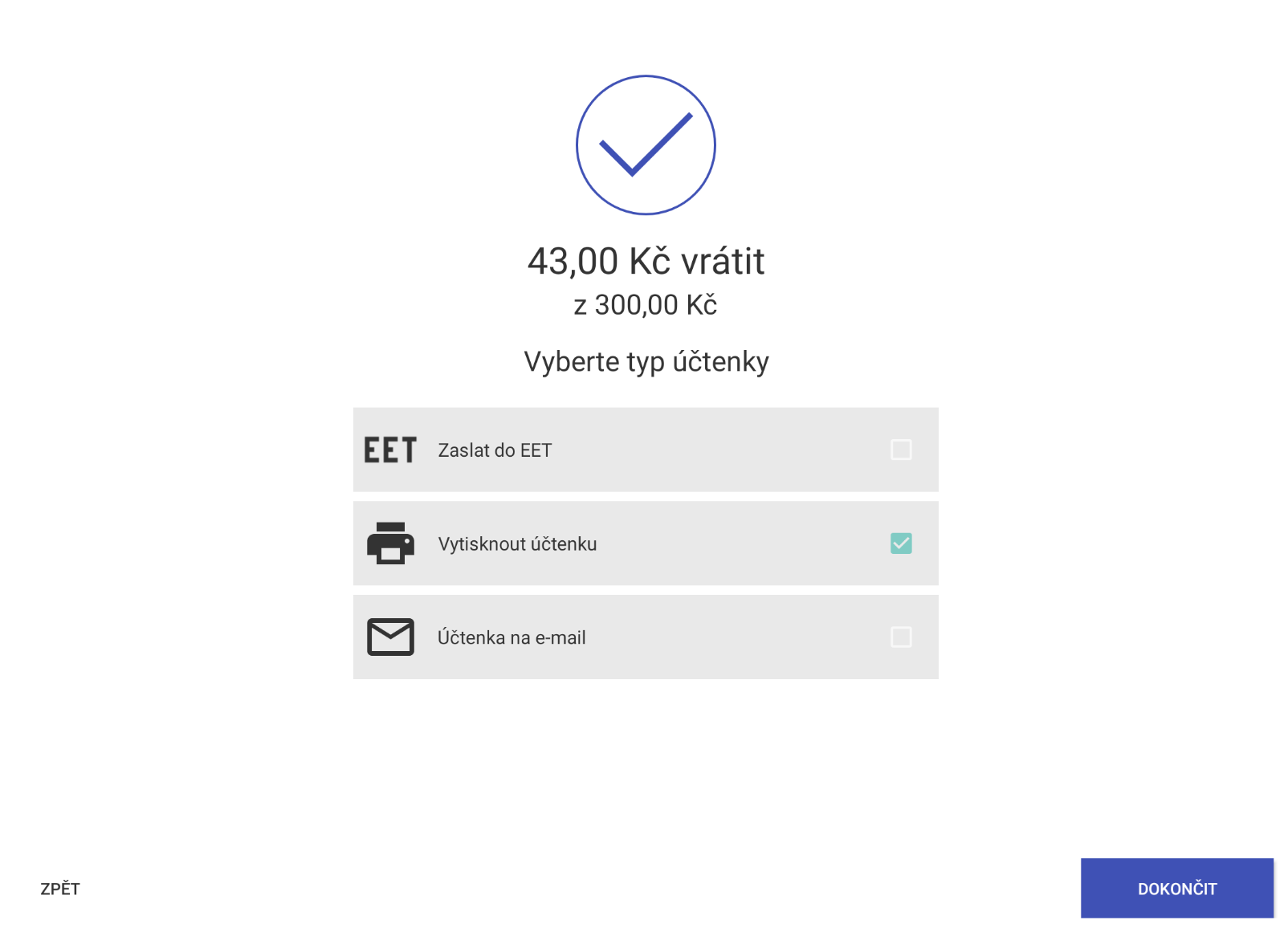
Rychlé volby plateb
V případě, že potřebujete rychle evidovat platby např. na stánku s rychlým občerstvením můžete si zavést rychlou volbu. Rychlou volbu nastavíte v rámci okruh pokladen a nastavit funkce.
Volbou volitelné tlačítka si zvolte zda potřebujete zaevidováním tisknout účet či ne, volbou Tisk účtenky či Netisk účtenky.
Volbou Platba vyberte platební metodu a uložením se Vám v pokladně zobrazí daná volba.
Tímto kliknutím se Váš účet dokončí pod danou volbou a dle nastavení se také vytiskne či ne. Ihned můžete navázat na nový účet.
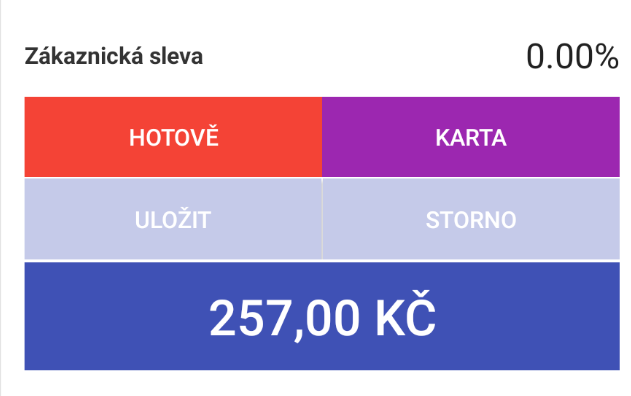
Komentáře
0 komentářů
Prosím přihlaste se, abyste mohli napsat komentář.